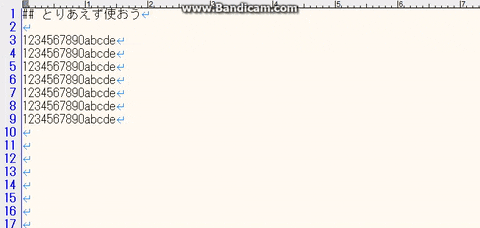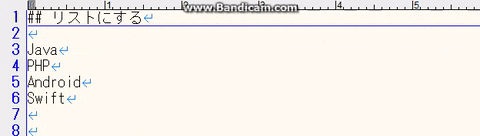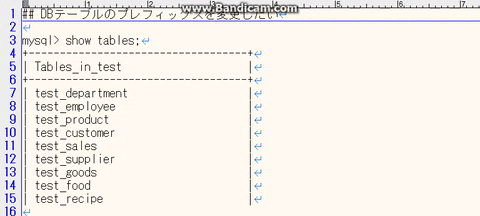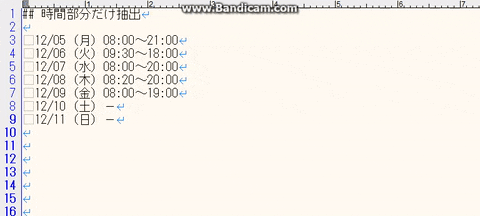WithOne AdventCalendar 21日目の記事です。
みなさんは矩形選択をご存じでしょうか?
知らない人は、まず「矩形」とは何ぞやというところでしょうか。
読み方は「くけい」、意味は「長方形」です。
つまり「矩形選択」は長方形に選択するということです。
知らないという人も、実はあなたが使っているツールにも矩形選択機能がついているはずです。
それでは、矩形選択の便利な使い方を紹介していきます。
とりあえず使おう
Altキーを押しながらドラッグしてみてください。
Altキーが矩形選択のトリガーです。
四角く選択できます。
それを切り取ったり張り付けたりすると、いつもと違う不思議なことが起こります。
リストにする
メモを取っている最中はとりあえず箇条書きにした記載をリスト化したい時があります。
そんな時は行の先頭にカーソルを置いて、Altキー+下を押します。
そして「・」を押し、Enterを押します。
また、Altキーを押しながら十字キーを押しても矩形選択ができます。
DBテーブルのプレフィックスを変更したい
DBのプレフィックスを変更したい場合、矩形選択を使うと楽です。
変更したい部分を選択し、選択状態のまま変更後の文字列を入力します。
変更前の文字列が残っているのでDeleteキーで削除します。
また、4文字から3文字に変えてしまったので罫線の位置がずれてしまいました。
こんなときも矩形選択で半角スペースが足りない行を選択し、半角スペースを2回押すと罫線が揃います。
時間部分だけ抽出
縦軸が揃っているものをコピペしたいときは矩形選択をおすすめします。
最後は内輪ネタですが、
うちの会社では文字列の時間部分をExcelに移す必要がある機会が数回あります。
すべて手入力で打つのはもっての外、1つずつコピペしていると10回コピペしなければいけません。
こんなときは矩形選択です。
まとめ
仕事をする上で効率を上げることは重要です。
手入力して入力ミスする人を見かけますが、コピペを使えば効率は1段階アップです。
さらに矩形選択を使えば、効率はもう1段階アップするはずです。
まずはお試しを!